수정: 'Sis Mirage 3 그래픽 카드'로 인한 디스플레이 문제

컴퓨터 문제는 상대적으로 흔하며, Windows 10 사용자 중 일부는 디스플레이 문제가 발생하고 있습니다. 그들은 자신의 디스플레이가 세 부분으로 나뉘어 있고 중간 부분이 검정색이라고 말합니다. 이는 큰 문제처럼 보이지만, 어떻게든 해결할 수 있는지 확인해 보겠습니다.
“Sis Mirage 3 그래픽 카드” 설치 후 디스플레이 문제 해결 방법
해결책 1 – 디스플레이 드라이버 제거
이 문제는 새로 설치된 드라이버 때문에 발생할 수 있으므로, 새 디스플레이 드라이버를 삭제하고 기본 드라이버를 사용해 보겠습니다.
- 장치 관리자로 이동합니다. 검색창에 장치 관리자를 입력하여 빠르게 접근할 수 있습니다.
- 이제 디스플레이 어댑터 섹션으로 이동합니다.
- 디스플레이 드라이버를 찾고 오른쪽 클릭합니다.
- 제거를 선택합니다.
-
이 장치의 드라이버 소프트웨어를 삭제를 체크하고 확인을 클릭합니다.
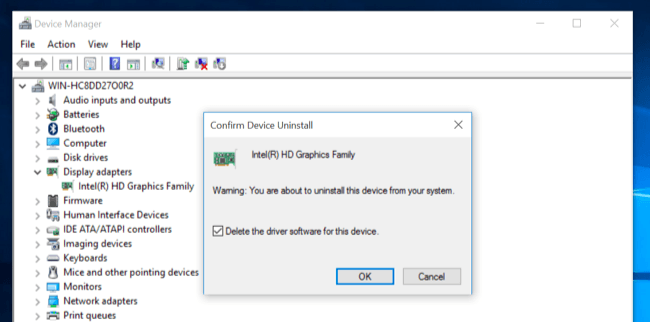
- 컴퓨터를 재시작하여 프로세스를 완료합니다.
해결책 2 – 디스플레이 드라이버/그래픽 카드 업데이트
이 문제가 발생한다면, 디스플레이 드라이버를 업데이트해 보길 원할 수 있습니다. 최신 드라이버를 검색하거나 제조업체 웹사이트에서 Windows 10 드라이버를 검색해보세요. 심각한 오작동을 피하기 위해 전용 드라이버 업데이트 도구를 자동으로 사용하는 것을 추천합니다.
이 도구들을 사용하면 Windows 10의 누락되었거나 손상되거나 오래된 드라이버에 대한 정확한 상태를 상세히 보고받을 수 있습니다. 이러한 도구를 사용하여 최근 그래픽 카드 드라이버로 적절한 업데이트를 보장하기 위해 이러한 변경을 할 수 있습니다.
일부 그래픽 카드 제조업체는 새로운 드라이버를 개발하지 않으므로, 그런 경우에는 최신 모델로 그래픽 카드를 교체하는 것을 고려해 볼 수 있습니다.
해결책 3 – 단축키를 사용하여 프로젝트 모드 전환
이것은 영구적인 해결책은 아니지만, 일부 사용자가 확인한 우회 방법입니다.
Fn+ F7을 눌러(이 조합은 귀하의 장치에 따라 다를 수 있음) 출력을 프로젝터로 변경해 보세요.
또한 Windows 키 + P를 눌러 화면 프로젝션 패널을 활성화할 수 있습니다. 이제 화살표 키를 사용하여 PC 화면만 사용과 복제 모드 간 전환합니다. 검은 직사각형이 사라질 때까지 이 과정을 몇 번 반복해야 할 수도 있습니다. 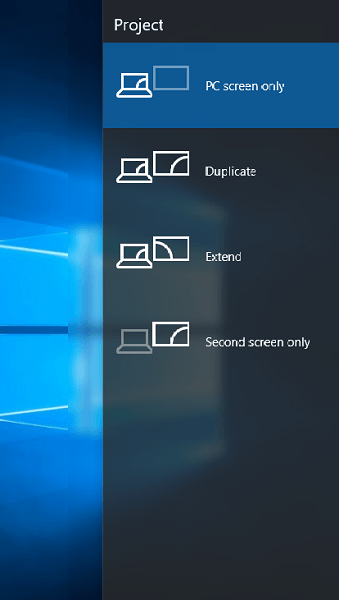
보시다시피, 이것은 꽤 비정상적인 문제이지만, 이러한 해결책이 여러분에게 도움이 되었기를 바랍니다. 댓글 섹션에 의견, 질문 또는 제안이 있으면 편하게 남겨주시면 추가로 도와드리도록 하겠습니다.













